Festlegen des Programmzugriffs und der Computerstandardeinstellungen (SPAD)
In diesem Thema wird das Feature Set Program Access and Computer Defaults (SPAD) in Systemsteuerung erläutert. SPAD befindet sich unter dem Element Standardprogramme Systemsteuerung in Windows Vista und höheren Versionen von Windows. In Windows XP befindet es sich im Element Software und betitelt Programmzugriff und Standardwerte festlegen.
Wichtig
Dieses Thema gilt nicht für Windows 10. Die Funktionsweise von Standarddateizuordnungen hat sich in Windows 10 geändert. Weitere Informationen finden Sie im Abschnitt Änderungen an der Verarbeitung Windows 10 Standard-Apps in diesem Beitrag.
- Verwenden des Tools "Programmzugriff und Computerstandard festlegen"
- Filtern der Liste "Programme hinzufügen oder entfernen"
- Weitere Ressourcen
- Zugehörige Themen
Verwenden des Tools "Programmzugriff und Computerstandard festlegen"
Hinweis
Ab Windows 8 konfiguriert SPAD standardwerte auf Benutzerbasis für den aktuellen Benutzer. Vor Windows 8 hat SPAD die Standardeinstellungen pro Computer festgelegt. Wenn der Benutzer noch keine Standardeinstellung pro Benutzer konfiguriert hat, fordert das System den Benutzer auf, eine Standardeinstellung pro Benutzer festzulegen, anstatt auf eine Standardeinstellung pro Computer zurück zu setzen. Es ist möglich, dass die Standardeinstellungen pro Computer von Benutzern in Windows Vista und Windows 7 nie erkannt wurden, wenn sie zuvor die Standardeinstellungen pro Benutzer festgelegt hatten, da die Standardeinstellungen pro Benutzer in diesen Betriebssystemen die Standardeinstellungen pro Computer außer Kraft setzen.
In Windows XP ist Das Festlegen von Programmzugriff und Standardwerten ein Tool, das als Option im Element "Software" von Systemsteuerung gefunden wird. In Windows Vista und höher befindet es sich unter dem Element Standardprogramme Systemsteuerung. Für registrierte Programme führt sie die folgenden Funktionen aus:
- Aktiviert die Auswahl von Standardprogrammen für jeden Clienttyp (nur bis Windows 7).
- Ermöglicht die Steuerung der Anzeige der Programmsymbole, Tastenkombinationen und Menüeinträge.
- Stellt eine Reihe von voreingestellten Standardprogrammoptionen bereit. (Nur Windows XP Service Pack 1 (SP1)
Dieses Tool wird für die folgenden fünf Clienttypen verwendet.
- Browser
- Sofort-Messprogramm
- Media Player
- Virtueller Computer für Java
Übersicht über das Festlegen des Programmzugriffs und der Computerstandardeinstellungen
Die Seite Windows 8 Festlegen von Programmzugriff und Computerstandard wird im folgenden Screenshot angezeigt.
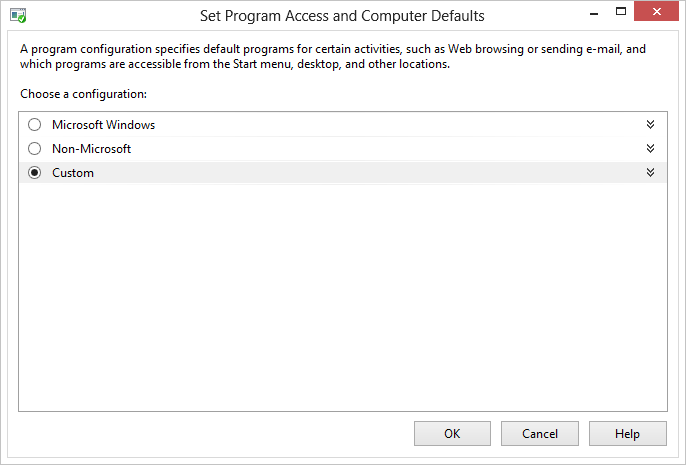
Dem Benutzer werden drei mögliche Konfigurationsoptionen vorgestellt, wobei OEMs eine vierte Option mit dem Titel "Computerhersteller" präsentieren können.
Microsoft Windows
Die Microsoft Windows-Konfiguration besteht aus einer Reihe von Standardprogrammen, die mit Windows bereitgestellt werden, wie im folgenden Screenshot gezeigt.
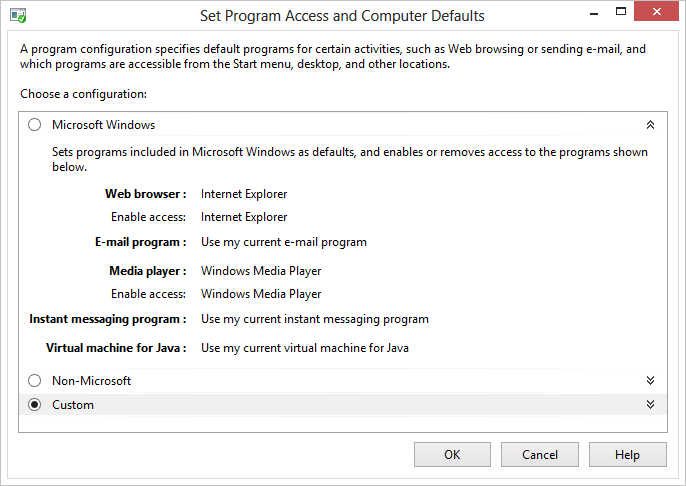
Die Auswahl der Microsoft Windows-Konfiguration ermöglicht auch die Anzeige der Symbole, Verknüpfungen oder Menüeinträge für jedes Programm, das für einen der fünf Clienttypen registriert ist. Diese Symbole, Verknüpfungen und Menüeinträge stehen dem Benutzer im Startmenü oder im Startbildschirm, auf dem Desktop und an allen anderen Speicherorten, an denen sie hinzugefügt wurden, zur Verfügung.
Nicht von Microsoft
Die Nicht-Microsoft-Konfiguration , die im folgenden Screenshot gezeigt wird, wird für registrierte Anwendungen auf dem System des Benutzers verwendet, die nicht von Microsoft erstellt werden. Diese Anwendungen können auf dem System des Benutzers vorinstalliert sein, oder es können sich um Nicht-Microsoft-Anwendungen handelt, die der Benutzer installiert hat.
Hinweis
Anwendungen müssen registriert werden, damit sie auf dieser Seite angezeigt werden können. Anweisungen zum Registrieren einer Anwendung finden Sie unter Registrieren von Programmen mit Clienttypen.
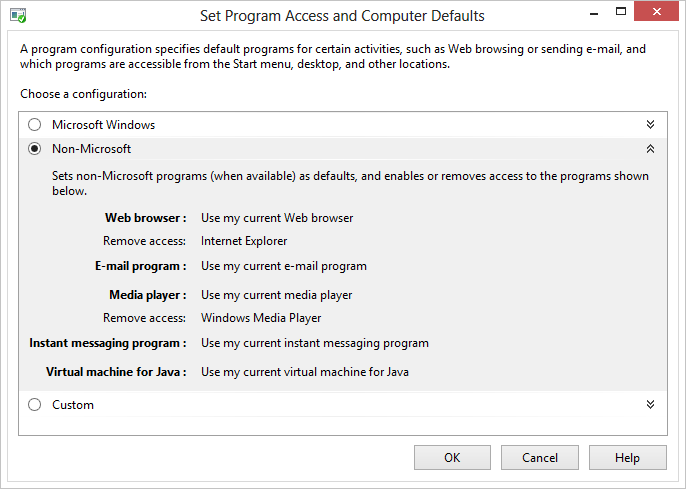
Wenn Sie die Option "Nicht von Microsoft " auswählen, wird auch der Zugriff auf die Symbole, Verknüpfungen und Menüeinträge der Microsoft-Programme entfernt, die in der Microsoft Windows-Konfiguration für alle Clienttypen aufgeführt sind. Diese Microsoft-Symbole, Tastenkombinationen und Menüeinträge werden aus dem Startmenü , dem Desktop und anderen Speicherorten entfernt, an denen sie hinzugefügt wurden.
Benutzerdefiniert
Die benutzerdefinierte Konfiguration, die im folgenden Screenshot gezeigt wird, ermöglicht es Benutzern, ihre Systeme mit einer beliebigen Kombination von Microsoft- und Nicht-Microsoft-Programmen anzupassen, die als Standardoptionen für die fünf Clienttypen registriert sind. Dies ist die einzige der vier Optionen, die in Windows 2000 Service Pack 3 (SP3) verfügbar sind.
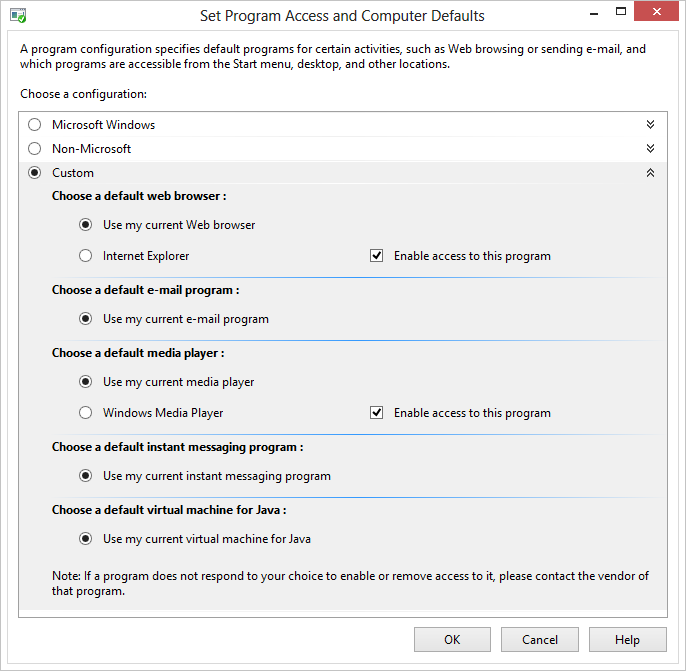
Alle Optionen, die in den Microsoft Windows- und Nicht-Microsoft-Konfigurationen angezeigt werden, stehen dem Benutzer im Abschnitt Benutzerdefiniert zur Verfügung, sowie alle zusätzlich installierten Microsoft-Anwendungen, die nicht Teil von Windows sind. Das Optionsfeld Aktuellen Webbrowser verwenden ist vorausgewählt, wie im vorherigen Screenshot gezeigt. Es gibt keine Möglichkeit, den aktuellen Standardbrowser über die Benutzeroberfläche zu bestimmen. Das Aufrufen von Weblinks oder Dateien in Windows ist die einzige Möglichkeit, den aktuellen Standardbrowser zu ermitteln.
Wenn ein Benutzer das Kontrollkästchen Zugriff auf dieses Programm aktivieren für ein Programm aktiviert, werden die Symbole, Verknüpfungen und Menüeinträge dieses Programms im Startmenü oder im Startbildschirm, auf dem Desktop oder an einem anderen Ort angezeigt, an dem sie installiert wurden. Durch Das Deaktivieren dieser Option sollten diese Symbole, Verknüpfungen und Menüeinträge entfernt werden. Wie sich diese Optionen verhalten, liegt jedoch ganz beim Hersteller der Anwendung. Windows steuert nicht, wie der Zugriff auf der gesamten Benutzeroberfläche aktiviert oder entfernt wird. Es ist auch wichtig zu verstehen, dass Anwendungen nicht erforderlich sind, sich für Festlegen des Programmzugriffs und der Computerstandardeinstellungen zu registrieren.
Computerhersteller
Eine vierte Kategorie mit dem Titel "Computerhersteller" kann auf einigen Systemen im SPAD-Fenster angezeigt werden. Computerhersteller können ihre Computer mit benutzerdefinierten Standardwerten vorkonfigurieren und dabei aus den gleichen Auswahlmöglichkeiten auswählen, die in der benutzerdefinierten Konfiguration verfügbar sind. (Zu Veranschaulichungszwecken wird eine fiktive Gruppe von Anwendungen namens LitWare für die Verwendung mit allen Clienttypen registriert.) Ein Benutzer kann jederzeit zur Standardkonfiguration des Computerherstellers zurückkehren, indem er die Option Computerhersteller auswählt, wie im folgenden Windows XP-Screenshot gezeigt.
Hinweis
Diese Konfiguration wird nicht auf allen Systemen angezeigt. Ausführliche Informationen finden Sie im OEM Preinstallation Kit (OPK).
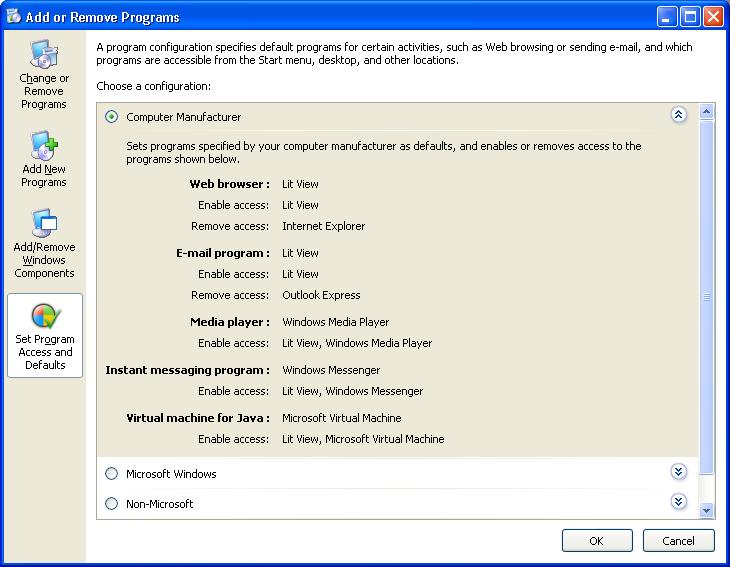
Der LastUserInitiatedDefaultChange Registry-Wert
Der Wert LastUserInitiatedDefaultChange wurde der Registrierung hinzugefügt, um Anwendungen beim Erkennen und Respektieren der Standardoptionen des Benutzers zu unterstützen. Der Wert enthält REG_BINARY Daten in Form einer FILETIME-Struktur , die das Datum und die Uhrzeit (in koordinierter Weltzeit (UTC) der letzten Änderung der Standardauswahl durch den Benutzer über das Tool Programmzugriff und Computerstandard festlegen enthält. Dieser Wert befindet sich unter dem folgenden Unterschlüssel.
HKEY_LOCAL_MACHINE
SOFTWARE
Clients
ClientTypeName
LastUserInitiatedDefaultChange = FILETIME
Im folgenden Szenario wird dieser Wert für eine Anwendung verwendet, die Dateizuordnungen überwacht.
- Eine Anwendung zeichnet intern den Zeitpunkt auf, zu dem sie zuletzt als Standardprogramm für ihren Clienttyp festgelegt wurde (entweder bei der Installation oder zu einem späteren Zeitpunkt).
- Die Anwendung erkennt, dass das Standardprogramm für ihren Clienttyp in ein anderes Programm als sich selbst oder die anwendung geändert wurde, die sie darstellt (im Fall von Hintergrundhilfsprogrammen). Wird nicht in Windows 8 unterstützt.
- Die Anwendung liest den Wert von LastUserInitiatedDefaultChange (der Zeitstempel der letzten vom Benutzer initiierten Standardänderung) und vergleicht ihn mit dem Zeitstempelwert, den sie für ihre eigene Wahl als Standard gespeichert hat.
- Wenn LastUserInitiatedDefaultChange höher als der gespeicherte Wert der Anwendung ist, sollte von dieser Anwendung keine Aktion ausgeführt werden, da die Änderung vom Benutzer explizit über das Tool Programmzugriff und Standardeinstellungen festlegen angefordert wurde.
- Die Anwendung überwacht diese Dateizuordnung nicht mehr, bis sie erneut als Standard ausgewählt wird. Wird nicht in Windows 8 unterstützt.
Durch die Einhaltung eines solchen Schemas werden die Wünsche des Benutzers respektiert und sein letztendliches Eigentum an seinen Systemen beibehalten.
Filtern der Liste "Programme hinzufügen oder entfernen"
Hinweis
Dieser Abschnitt gilt für Windows XP Service Pack 2 (SP2) und höher sowie für Windows Server 2003 und höher.
In Windows XP und Windows Server 2003 kann die Liste der Anwendungen, die auf der Registerkarte Programme ändern oder entfernen unter Software angezeigt wird, vom Benutzer gefiltert werden, um Einträge für Anwendungsupdates auszuschließen. In diesen Versionen von Windows wird dies über das Kontrollkästchen Updates anzeigen am oberen Rand des Fensters erreicht. Die Option Updates anzeigen ist standardmäßig nicht ausgewählt, sodass Updates erst angezeigt werden, wenn der Benutzer sie anzeigen möchte. Änderungen am Kontrollkästchenstatus bleiben bestehen, wenn Software geschlossen wird. wenn ein Benutzer die Updates anzeigen möchte, werden sie weiterhin angezeigt, bis der Benutzer das Kontrollkästchen deaktiviert hat.
Hinweis
Das Windows XP SP2-Update selbst stellt eine Ausnahme von der Filterung dar. Sie wird immer unabhängig vom Kontrollkästchenstatus angezeigt.
In Windows Vista und höher werden Anwendungsupdates auf einer separaten Seite in Systemsteuerung angezeigt, die nur Updates gewidmet ist. Diese Seite wird angezeigt, wenn der Benutzer auf den Tasklink Installierte Updates anzeigen klickt. Es gibt keine vom Benutzer auswählbare Option, um Updates auf derselben Seite wie installierte Programme anzuzeigen. Trotz der Änderung der Benutzeroberfläche bleibt der Mechanismus für die Registrierung als Update für ein installiertes Programm derselbe wie in früheren Versionen von Windows.
Microsoft- und Nicht-Microsoft-Anwendungen, die den Windows Installer verwenden, müssen nichts weiter tun, damit ihre Updates als Updates erkannt werden. Nicht-Microsoft-Anwendungen, die Windows Installer nicht verwenden, müssen bestimmte Werte in der Registrierung als Teil ihrer Installation deklarieren, um als Update für ein vorhandenes Programm erkannt zu werden.
Im folgenden Beispiel wird veranschaulicht, welche Registrierungswerte deklariert werden müssen, damit eine Installation als Update eines vorhandenen Programms erkannt wird.
- Die übergeordnete Anwendung muss ihre Deinstallationsinformationen in einem Unterschlüssel unter dem unterschlüssel HKEY_LOCAL_MACHINE\Software\Microsoft\Windows\CurrentVersion\Uninstall hinzufügen. Weitere Informationen zur Verwendung des Unterschlüssels Deinstallieren finden Sie im Installationsthema.
- Jedes Update für diese übergeordnete Anwendung muss auch ihre Informationen als Unterschlüssel des Unterschlüssels Deinstallieren hinzufügen. Es sollte eine bestimmte Benennungskonvention seiner Wahl verwenden, um potenzielle Konflikte mit anderen Programmen zu vermeiden. Die folgenden Konventionen werden als Unterschlüsselnamen von Microsoft für die Verwendung mit Windows-Updates reserviert.
- IEUpdate
- OEUpdate
- "KB" gefolgt von sechs Ziffern, z. B. "KB123456"
- "Q" gefolgt von sechs Ziffern, z. B. "Q123456"
- Sechs Ziffern, z. B. "123456"
- Zusätzlich zu den Standarddeinstallationsinformationen, die für die übergeordnete Anwendung hinzugefügt wurden, müssen die Unterschlüssel für jedes Update zusätzlich zwei der folgenden drei Einträge enthalten. Ihre Werte sind vom Typ REG_SZ.
- ParentKeyName. Dieser Wert ist erforderlich. Dies ist der Name des in Schritt 1 deklarierten Unterschlüssels des übergeordneten Elements. Dadurch wird das Update dem Programm zugeordnet.
- ParentDisplayName. Dieser Wert ist erforderlich. Wenn kein Unterschlüssel mit dem Namen in ParentKeyName übereinstimmt, wird dieser Wert als übergeordnetes Platzhalterprogramm verwendet, das unter Software angezeigt wird.
- InstallDate. Dieser Wert ist optional. Sie sollte das Formular
yyyymmddverwenden, um das Datum anzugeben. Dieses Datum wird für die Informationen Installiert am verwendet, die neben dem Eintrag des Updates auf der Benutzeroberfläche angezeigt werden. Wenn kein InstallDate-Eintrag vorhanden oder vorhanden ist, ihm aber kein Wert zugewiesen ist, tritt Folgendes auf:- Andere Betriebssystemversionen als Windows Vista und Windows 7: Es werden keine Informationen installiert angezeigt .
- Windows Vista und höher: Es wird ein Standarddatum verwendet. Dies ist das Datum der letzten Änderung für einen der Einträge unter dem Unterschlüssel dieses Updates. Dies ist normalerweise der Tag, an dem das Update der Registrierung hinzugefügt wurde. Da es sich jedoch um ein Datum der letzten Änderung handelt, wird der InstallDate-Wert bei jeder nachfolgenden Änderung an einem der Einträge des Unterschlüssels in das Datum dieser Änderung geändert.
Das folgende Beispiel zeigt die relevanten Registrierungseinträge für ein Update der LitWare Deluxe-Anwendung.
HKEY_LOCAL_MACHINE
Software
Microsoft
Windows
CurrentVersion
Uninstall
LitWare
DisplayName = LitWare Deluxe
UninstallString = "C:\Program Files\LitWare\LitWare Deluxe\litware.exe" /uninstall
LitWare_Update123456
DisplayName = LitWare Deluxe Update 123456. Fixes printing problems.
UninstallString = "C:\Program Files\LitWare\LitWare Deluxe\Updates\123456.exe" /uninstall
ParentKeyName = LitWare
ParentDisplayName = LitWare Deluxe
InstallDate = 20050513
Nicht von Microsoft stammende Anwendungen, die die entsprechenden Registrierungsinformationen nicht bereitstellen, z. B. Updates, die vor der Verfügbarkeit dieser Option erstellt wurden, werden weiterhin normal in der Liste der installierten Programme angezeigt und nicht herausgefiltert.
Die Updatefilterung in anderen Betriebssystemversionen als Windows Vista und Windows 7 ist normalerweise eine benutzergesteuerte Einstellung und sollte von Anwendungen als solche beachtet werden. In einer Unternehmensumgebung können Administratoren jedoch steuern, ob Benutzern die Option zum Filtern von Updates über den Registrierungswert DontGroupPatches gewährt wird, wie im folgenden Beispiel gezeigt.
HKEY_LOCAL_MACHINE
Software
Microsoft
Windows
CurrentVersion
policies
Uninstall
DontGroupPatches = 0 or 1
Dieser Wert ist vom Typ REG_DWORD und wird wie folgt interpretiert.
| DontGroupPatches-Wert | Bedeutung |
|---|---|
| 0 | Das Kontrollkästchen Updates anzeigen wird dem Benutzer angezeigt. Das Filtern hängt davon ab, ob der Benutzer dieses Kontrollkästchen aktiviert hat oder nicht. |
| 1 | Das Kontrollkästchen Updates anzeigen wird von der Benutzeroberfläche entfernt. Updates werden nicht aus der Liste gefiltert. Dieser Wert wird im Wesentlichen auf das Windows XP SP1-Verhalten zurückgesetzt, bevor die Funktion Updates anzeigen eingeführt wurde. |
| DontGroupPatches-Eintrag nicht vorhanden | Dies entspricht dem Festlegen des Werts auf 0. |
DontGroupPatches hat keine Auswirkungen auf Windows Vista und Windows 7, wo die Benutzeroberfläche kein Kontrollkästchen enthält und registrierte Updates immer gefiltert werden.
Hinweis
Richtlinien werden nur von Administratoren festgelegt. Anwendungen sollten diesen Wert nicht ändern. Weitere Informationen zum Festlegen eines registrierungsbasierten Gruppenrichtlinie finden Sie unter Gruppenrichtlinie oder Windows Server Gruppenrichtlinie.
Zusätzliche Ressourcen
- Registrieren von Programmen mit Clienttypen
- Installation
- Konfigurieren von „Software“ mit Windows Installer
Zugehörige Themen
Feedback
Bald verfügbar: Im Laufe des Jahres 2024 werden wir GitHub-Issues stufenweise als Feedbackmechanismus für Inhalte abbauen und durch ein neues Feedbacksystem ersetzen. Weitere Informationen finden Sie unter https://aka.ms/ContentUserFeedback.
Feedback senden und anzeigen für